
What'sNew
新機能について

What's New 新機能について by Anders Nordmark
本書に記載され ている事柄は、将来予告なしに 変更することがあります。Propellerhead
Software AB は、本書に記載されている事柄について約束するものではありません。このマ
ニュアルで説明されているソフトウェアは、ソフトウェア使用許諾契約書によって許可され
ていることを除き、いかなるメディア(記憶媒体)にも複製することは禁じられています。
本書の記載事項は、PropellerheadSoftware ABに帰属します。本書の内容の一部、またはすべ
てを Propellerhead Software AB の事前の書面による承諾なしに、いかなる目的でも複写、転
載、複製、送信、記録することは禁じられています。
©
2007 Propellerhead Software and its licensors. All rights reserved. 本書に記 載されている事柄
は、将来予告なしに変更することがあります。Reasonは、PropellerheadSoftware ABの登録商
標です。その他の製品名は、各社の商標および登録商標です。
日本語マニュアル制作:株式会社エムアイセブン ジャパン
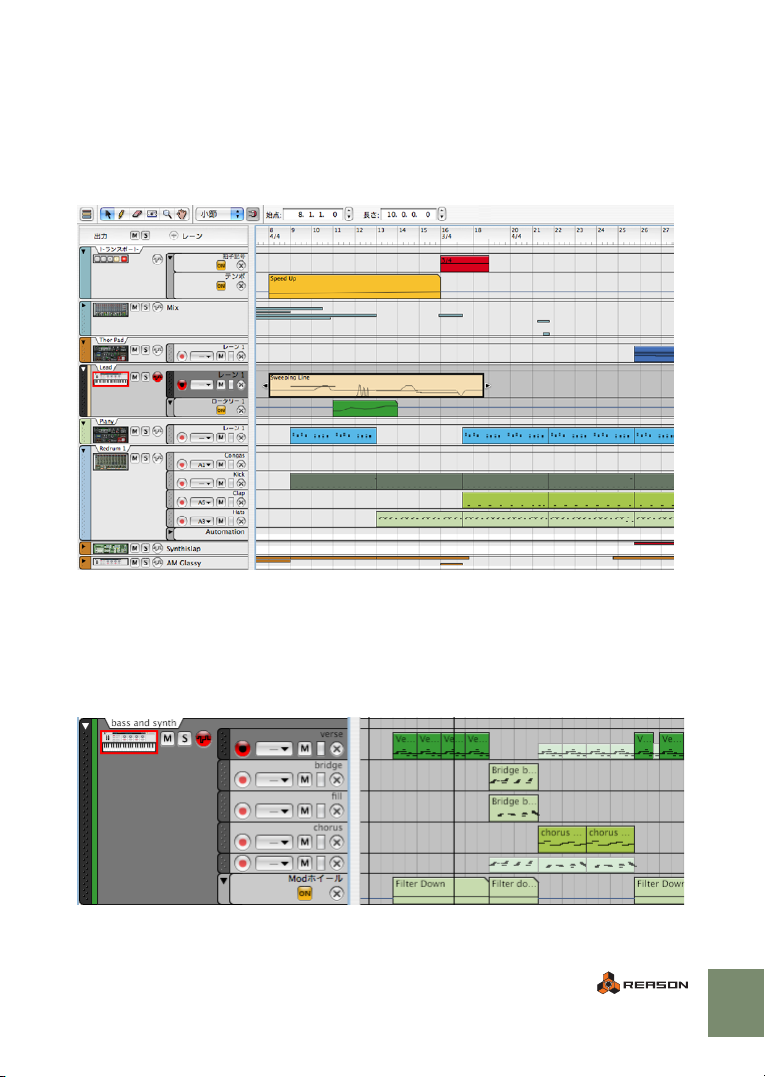
ようこそ!
本書では REASON 4 の新機能についてご紹介します。より詳しい内容は、「オペレーションマニュ
アル」をご覧ください。REASON を初めてご使用になる場合は、設定手順やチュートリアルが説明
されている「Getting Started入門マニュアル」を必ずご確認ください。
新しくなったシーケンサー
トラック、レーン、クリップ
REASON 4では、1つのデバイスに対して、1つの「シーケンストラック」を作ることができます。
(トラック作らないこともできます。)各デバイスのシーケンストラックには、ノートやオートメー
ションなどデバイスをコントロールするデータを記録する「レーン」が含まれます(各パラメータ
に対してレーンを作成可能)。インストゥルメントデバイス(音源モジュール)では、別テイク用
にノートレーンを追加することができ、テイク毎にフレーズを分けることができます。
1
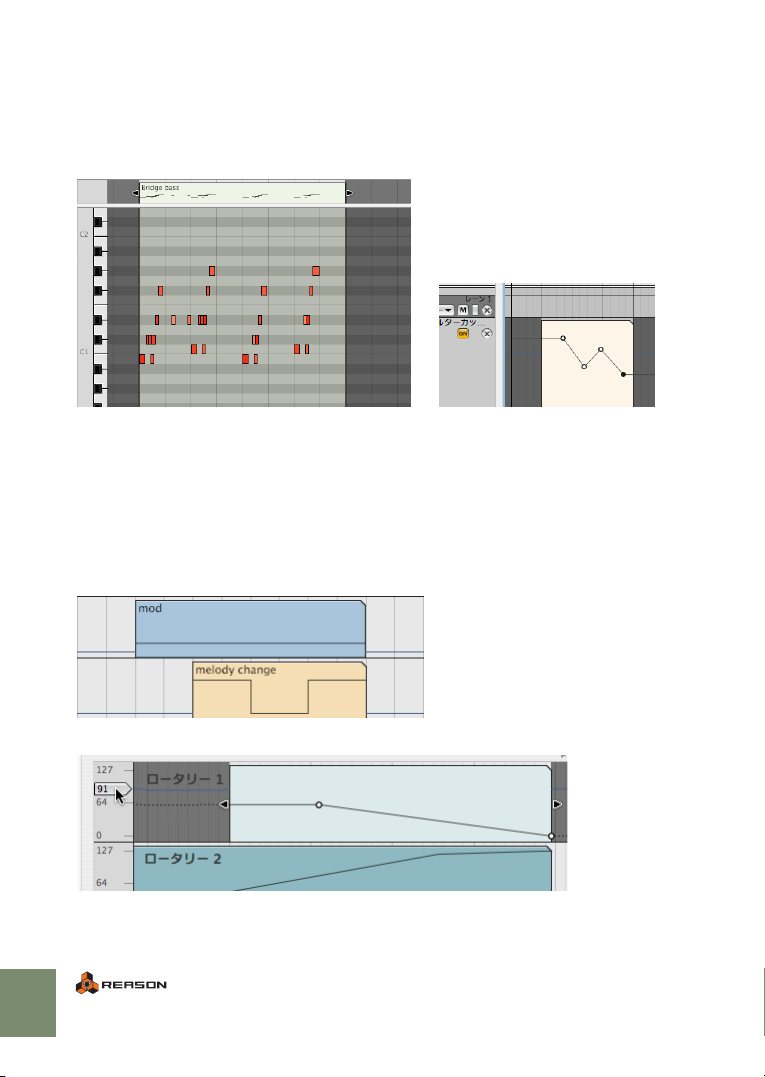
トラックおよびレーン内の記録 されたノートデータやオートメーションデータは、「クリップ」と
呼ばれるブロックで管理され ます。このクリップは、録音を行うと自動的に作成されま す。また、
アレンジモード時は手動でも作成可能です。
このクリ ップを移動、コピ ー、削除、マスキング(サ イズの変更)を 行い、ソングデータを作成
や、楽曲のアレンジを行います。クリップ内のデータの編集を行う場合は、編集したいクリップを
ダブルクリックするか、選択し"Enter(Return)" キーを押してクリップを開いて下さい。
開いた状態のノートクリップ(左)と開いた状態のオートメーションクリップ(右)です。アレンジモー
ドでは、オートメーションクリップを直接開いて素早く調整を行えます。
オートメーション
オー トメショ ンは新 たに直線 のセグメントによってオートメーションポイントを保持するベク
ターべ−ス(線グラフ)の表示となりました。
エディットモードまたはアレンジモードでは、線を描いたり、移動させることでオートメーション
のポイントを編集可能です。各モジュールのパラメータには、固定の値があります。クリップが作
成されない場合は、この固定値が基準となります。
各パラメータの固定値はクリップの両側に細い線で表示されます。
エディットモードでは、オートメーションレーンの左側にある固定値を表示および編集できます。
2

ノート以外のオートメーション化されたコントローラー情報(ピッチベンドやモジュレーションな
ど)は、ノートと一緒に記録されます。編集時にノートを移動させると、これらの演奏情報も一緒
に移動します。
開いたノートクリップ内のコントローラー情報レーン
デフォルトの設定では、このようにモジュレーションホイール、ピッチベンドまたはアフタータッ
チのデータを保存します。そして、コン トローラー情報としてあらゆるオートメーションを 記録、
または書き込むことができます。
もう、コントローラー情報の編集やパターンオートメーションの編集(Redrum また は Matrix の場
合)のためにエディットモードに切替えることなく、アレンジモードでパターンオートメーション
のパターン クリップを選択 可能です。クリップの 演奏パターンを 変更する場合は、クリップのパ
ターン名の隣にある三角をクリックし、ポップアップメニューからパターンを選択します。パター
ンクリップがない場合は、オートメーションデバイスは何も再生されません。
3

テンポと拍子記号のオートメーション
REASON 4では、新たにテンポと拍子記号のオートメーションが可能になりました。トラックリス
トの上部にあるトランスポートトラックを使用して、テンポと拍子記号の変更をオートメーション
できるようになりました。他のオートメーションと同様に、テンポオートメーションではテンポク
リップとテ ンポオートメー ションポイントを 書き込み、または録 音できます。拍子のオートメー
ションは、パターンオートメーションと同じように機能します。
新しいツールと機能
ナイフツールが加わりました。ナイフツールは、クリップを分けたり、いくつかのトラックにまた
がって範 囲を切り取る のに使用します。ま た、クリップの結 合、ミュート化、トリミング、色付
け、名前付けなどのツールも用意されています。
ツールバーの右側には「インスペクター」が追加されました。インスペクターは、エディットモー
ドで選択したクリップやノートのプロパティを数値で表示します。例えば、ここの数値を変更して
ノートのベロシティ(強弱)やクリップの長さを編集できます。
新たに搭載 されたツールウイ ンドウには、さまざま なノートの編集 および操作ツールが含まれま
す。クオンタイズ以外にも、新たに(ま たはアップデートされた)トランスポーズ、ベロシ ティ、
長さ、レガートの編集機能が追加されました。アレンジモードで簡単な編集を行うと、変更は選択
したノート、または選択したクリップ内の全ノートに反映されます。
4

ReGroove Mixer
「ReGroove Mixer」は、シー ケンサーに記録された演 奏データに、なんとリアルタ イムでタイミン
グ、強弱、ノートの長さを変更して、異なるグルーヴ 感もった演奏データに編集することができま
す。さらに同時に32種類のグルーヴチャンネルを使用でき、様々なグルーヴを各ノートレーンに付
加します。
ReGroove チャンネル セレクター
様々なグルーヴを使って、ひとつのドラムトラックに複数のグルーヴをレーンを追加。この方法で、ビー
トの感覚とグルーヴを微調整できます。
Factory Sound Bank にはすぐに使える ReGrooveパッチが複数用意されています。さらに、記録した
ノートクリップや REX ファイルから簡単にグルーヴを取得して、オリジナルの ReGroove パッチを
保存することもできます。
5

Thorポリソニック シンセサイザー
「Thor ポリソニックシンセサイザー」が、新たに追加になりました。この Thorは、オシレータ部と
フィルター部がスロット形式になっており、6 種類のオシレータと4種類のフィルターを自由に組
み合わせる事が可能です。Thorには、著名なアーティストやサウンドデザイナーによって作成され
た数百種類の「スペシャルパッチ」が付属しています。
Thorポリソニックシンセサイザーの特長:
•
6種類のオシレータを自由にレイアウト可能なオシレータスロットを3 つ搭載。
6

4種類のフィルターを自由にレイアウト可能な3つのフィルタースロットを搭載。(内1スロッ
•
トはグローバルスロットとして、Thor全体に影響を与えます。)
4種類のエンベロープ、Shaper(シェイパー)、2種類のLFOがモジュレーションに使用できます。
•
また、4種類のエンベロープのうち 2 種類はループ可能で、LFOとして機能するほか、LFOのス
ピードをオーディオの範囲へ変更してオシレーターとしても使用可能です。
そのほかにも、最初から REASONに含まれているコーラスおよびディレイを活用して、さらに
•
工夫したサウンドを加え ることもできます。また、すべてのパラメーターはモジュレート可能
です。
基本的な信号パスは、Thorポリソニックシンセサイザーですでにパッチされていますが、モジュ
•
レーションルーティングセ クションでワイルド信号ルーティングやモジュレーションを行うこ
とができます。オーディオを使って CV信号をモジュレートしたり、その反対に CV信号でオー
ディオをモジュレートしたり、Thor ポリフォニックシンセサイザーのモジュレーション機能は
実質無限です。
ビルトインのステップシーケンサーは、ノートの演奏に使用することも、モジュレーションソー
•
スとして使用することも可能です。
オーディオおよび CV接続が豊富に用意されており、Thorのフィルタやエンベロープ、エフェク
•
トを音処理に使用できるほか、Thorパラメーターのモジュレーションに外部ソースを可能です。
7

RPG-8モノフォニックアルペジエーター
RPG-8 モノフォニックアルペジエーターは、ソングのテンポに合わせて、あるいはテンポに関係な
く、さまざまなモードでノートや和音からリズムノートパターン(アルペジオ)を生成します。ア
ルペジエーターは CV および Gate を使ってインストゥルメントデバイスに接続されます(Matrix と
同様)。
標準的なアルペジエーター機能に加えて、RPG-8はリズムバリエーションを作成する16ステップパ
ターン編集ツールを装備しています。またいくつもの CV 接続があり、他のデバイスからアルペジ
エーター機能をモジュレートすることができます。
アルペジオ機能がオフになっている場合、MIDI - CVコンバータとして機能し、ノートのベロシティ
またはピッチのパラメーターをモジュレートできます。
また、更に編集および変更するためにアルペジオパターンをトラックにレンダリングすることも可
能です。
デバイスパレット
ツール ウィンドウに「デバイス」のタブが追加されました。ラックにデバイスを追加する場合、ア
イコンをラック内にドラッグするか、ダブルクリックして、デバイスを追加することが可能です。
8

他の追加および変更機能
トランスポート機能
プリカウント
トランスポートパネルにあるクリックセクションの[Pre] スイッチを押すと、録音時にカウントイン
のバーがひとつ提供されます。この設定はクリックのオン/ オフ設定から独立しています。
ソング位置表示
ソング位置が、小節/拍 /16分1拍 /ティックでより正確に表示されるようになりました。16分音符に
は240ティックあります(960 ppq)。REASONの内部分解能は、この数字以上で処理されています。
インジケータは位置の値や長さの値がティックの端数を含んでいる場合、一番近いティックへ端数
を切り捨てるようになっています。
また、ソング位置は時間形式(時間、分、秒、マイクロ秒)でも表示されます。標準的なプレイ位
置と同様に、時間形式の位置も編集可能です。
録音機能とトランスポート(移動)機能
新しい「オーバーダブ」および「別テイク」機能が搭載しました。これらの機能は、前のレーンを
ミュートまたはミュートでない状態にして、録音に新しいノートレーンを追加します。
[今すぐ録音]をクリックすると、録音が開始されます。停止ボタンを数回クリックすると、ソング
位置が前の再生開始位置へ移動した後、ソングの始めへ移動します。
さらに進化した Combinator
REASON 4 では、Combinator が さらに 進化しま した。まず、デ バイス を自由に 移調が 可能で す。
CombinatorのShow Programmerには、演奏情報やモジュレーションフィルターなど追加されました。
アップデートされた NN-XT
グループに対してGroup Mono機能がアクティブな場合、同じノートを再生している場合を除いて、
ひとつのグループのゾーンは相互排他的になります。クローズドハイハットから切り離されるポリ
フォニックオープンハイハットのサンプルがある場合に便利です。
他にもNN-XTでの作業がより便利になるアップデートが追加されました。同時に複数のゾーンのサ
ンプル設定を編集できるほか、サンプルの半音階的自動マッピングを行えます(ドラムキットの作
成時などに便利です)。
他のデバイス
•
すべてのインストゥルメントには、モジュレーションホイールおよびピッチベンド用のCVイン
プットがあります(RPG-8で使用)。
•
アップデートされ今まで以上に洗練されたハードウェアインターフェースのデザイン。
9

日本語対応と操作性の向上
日本語対応
•
REASON は現在、英語、ドイツ語、フランス語、日本語でご使用いただけます。
言語を変更する場合、Windows では [ 設定環境 ] ダイアログで言語設定を変更します。Mac OS
X では、システム環境設定の言語環境での設定と同じになります。また、ラベルやパッチ名表
示などのテキスト フィールドに英語以外のあらゆるフォントを表示できるようになりました。
マスターキーボード入力
•
これまでは、トラックの選択とマスターキーボードの入力は同じでした。
REASON 4では、環境設定で「セパレート」を選択することで、トラックの選択とマスターキー
ボードの入力を分けることが可能になりました。
ケーブルルーティング
•
ポップアップメニューでケ ーブルをルーティングするときに、使用可能なジャックが示される
ようになりました。Combinator 内のデバイスは、さらにサブメニューで表示されルーティング
をより明確かつ簡単に行えます。
トランスポートバー
•
トランスポートバー (インスペクター)にあるソング位置などの数値フィールドは、右側のコン
トロール ( スピ ナー)ひとつで調整します。セグメントの値 ( 例えば、ビート の位置のみなど)
を変更す るには 、クリックしてそのセグメント を選択してからスピナーを使用しま す。また、
セグメントをクリック・アン ド・ドラッグしたり、ダブルクリックしてからタイプ入力するこ
ともできます。
キーコマンド
•
REASON 4 ではキーコマンドを使用できます ( 例:「M」=選択したクリップをミュートにする、
「QWERTY(コンピュータのキーボード)」キー=ツールの直接選択、「S=スナップのオン / オ
フの切り替え)。また、キーコマンドリスト全体の向上も行われ、さらに便利になりました。
DVDメディア
•
複数の CD-ROMでのインストーラから、DVDメディアになりました。煩雑なメディアの交換作
業がなく、スムーズにインストール作業が行えます。
10
